반응형
EC2 인스턴스 생성
EC2 - Elastic Compute Cloud
AWS에서 제공하는 프리티어는 다음과 같은 제한이 있다.
- 사양이 t2.micro만 가능하다.
- vCPU (가상 CPU) 1 Core, 메모리 1GB 사양이다.
- 보통 vCPU는 물리 CPU 사양의 절반 정도의 성능을 가진다.
- 월 750시간의 제한이 있으며, 이를 초과할 경우 비용이 부과된다.
- 24시간 * 31일 = 744시간
- 즉, 1대의 t2.micro만 사용한다면 24시간 사용할 수 있다.
아래 그림과 같이 서비스 -> EC2를 클릭한다.

중앙에 있는 [인스턴스 시작] 버튼을 클릭한다.

인스턴스를 생성하는 첫 단계는 AMI를 선택하는 것이다. 여기서는 Amazon Linux AMI를 선택한다.
- AMI (Amazon Machine Image) - EC2 인스턴스를 시작하는 데 필요한 정보를 이미지로 만들어 둔 것

아래와 같이 선택하고, [다음: 인스턴스 세부 정보 구성] 버튼을 클릭한다.

인스턴스의 세부정보 구성 단계이며, 별다른 설정을 하지 않고 넘어간다.
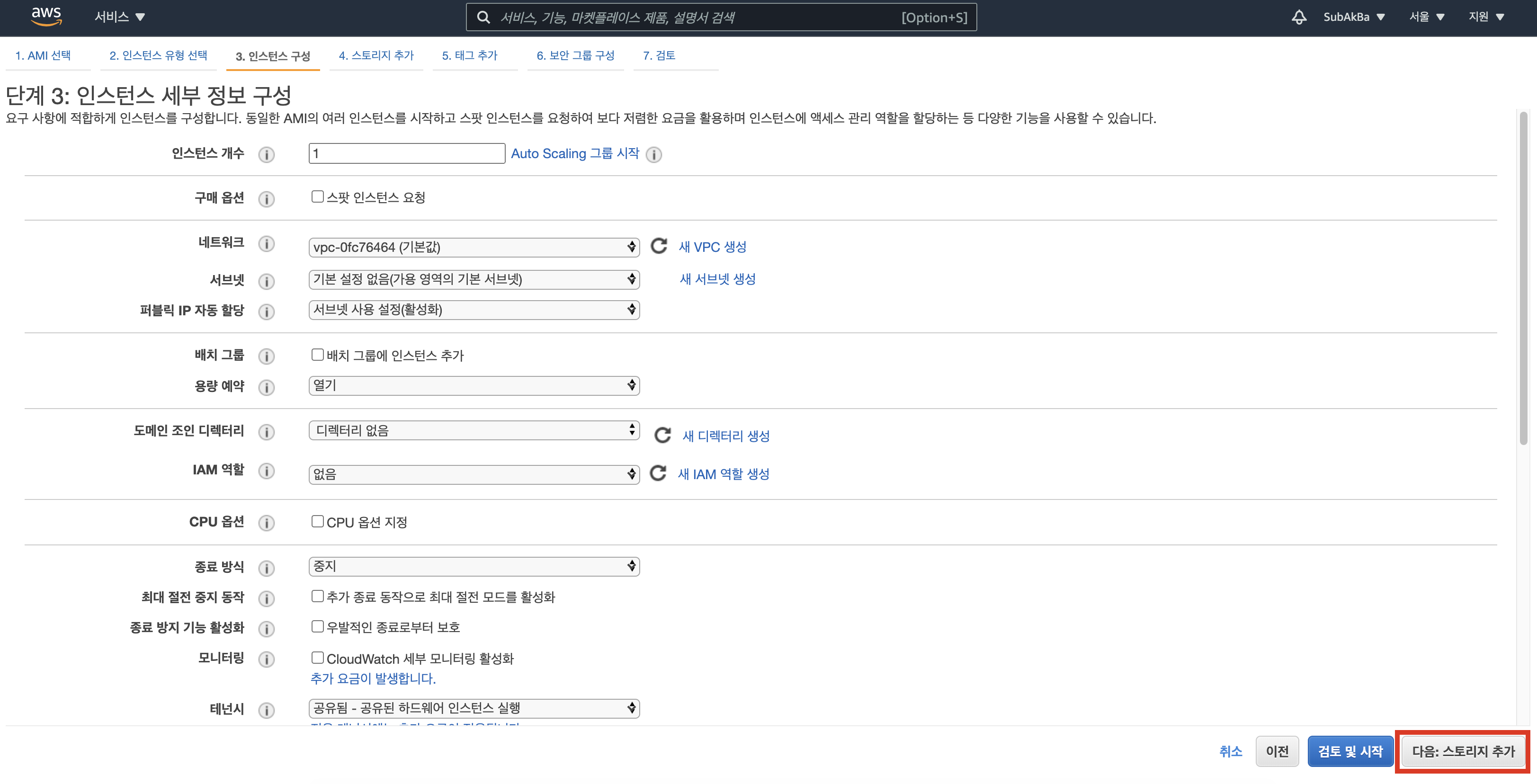
스토리지 선택 단계이며, 서버의 용량을 얼마나 정할지 선택하는 단계이다.
설정 기본값은 8GB이지만, 프리티어로 30GB까지 가능하므로 30GB로 설정한다.
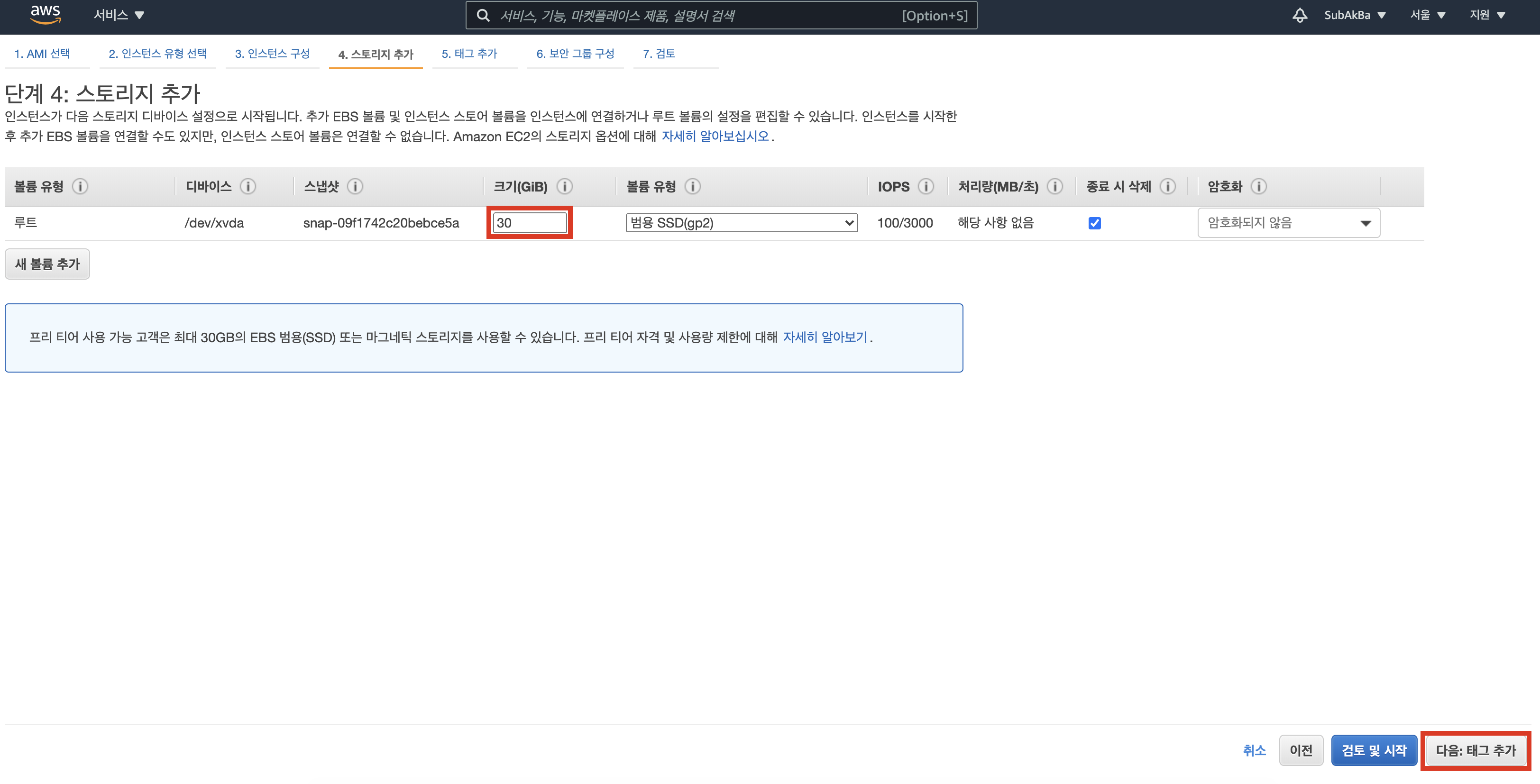
태그에는 웹 콘솔에서 표기될 태그인 Name 태그를 등록한다.
- EC2의 이름을 붙인다고 생각하면 된다. (ex. 페이스북, 인스타그램 등 SNS의 태그와 동일한 역할)
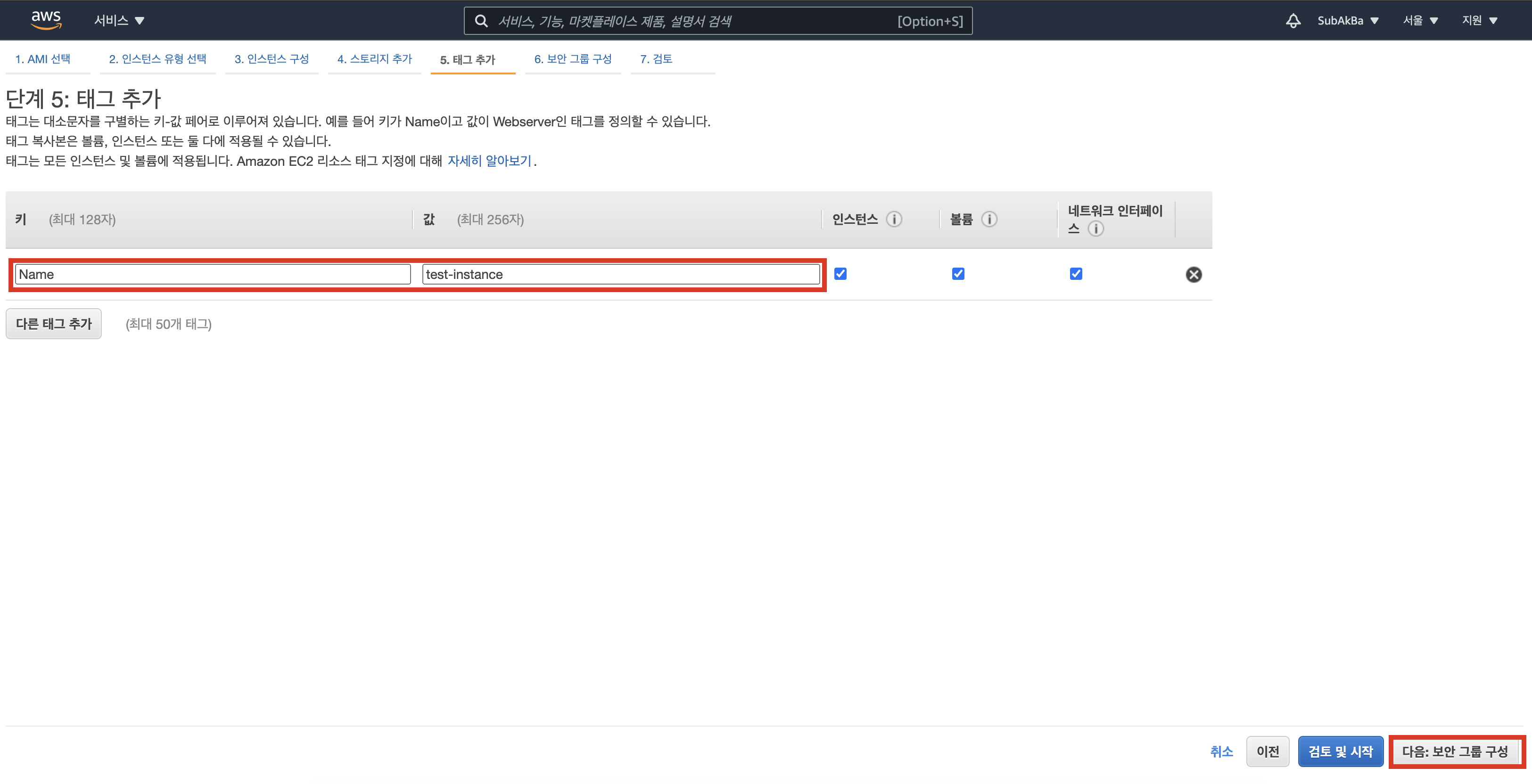
보안 그룹은 방화벽을 이야기하며, '서버로 80 포트 외에는 허용하지 않는다'는 역할을 하는 방화벽이 AWS에서는 보안 그룹으로 사용된다.
- SSH이면서 포트 번호가 22인 경우 : AWS EC2에 터미널로 접속할 때
- 자신의 집의 IP를 기본적으로 추가하고, 만약 집 외에 장소 (ex. 카페) 에서 접속할 때는 해당 장소의 IP를 다시 SSH 규칙에 추가하는 것이 안전하다.
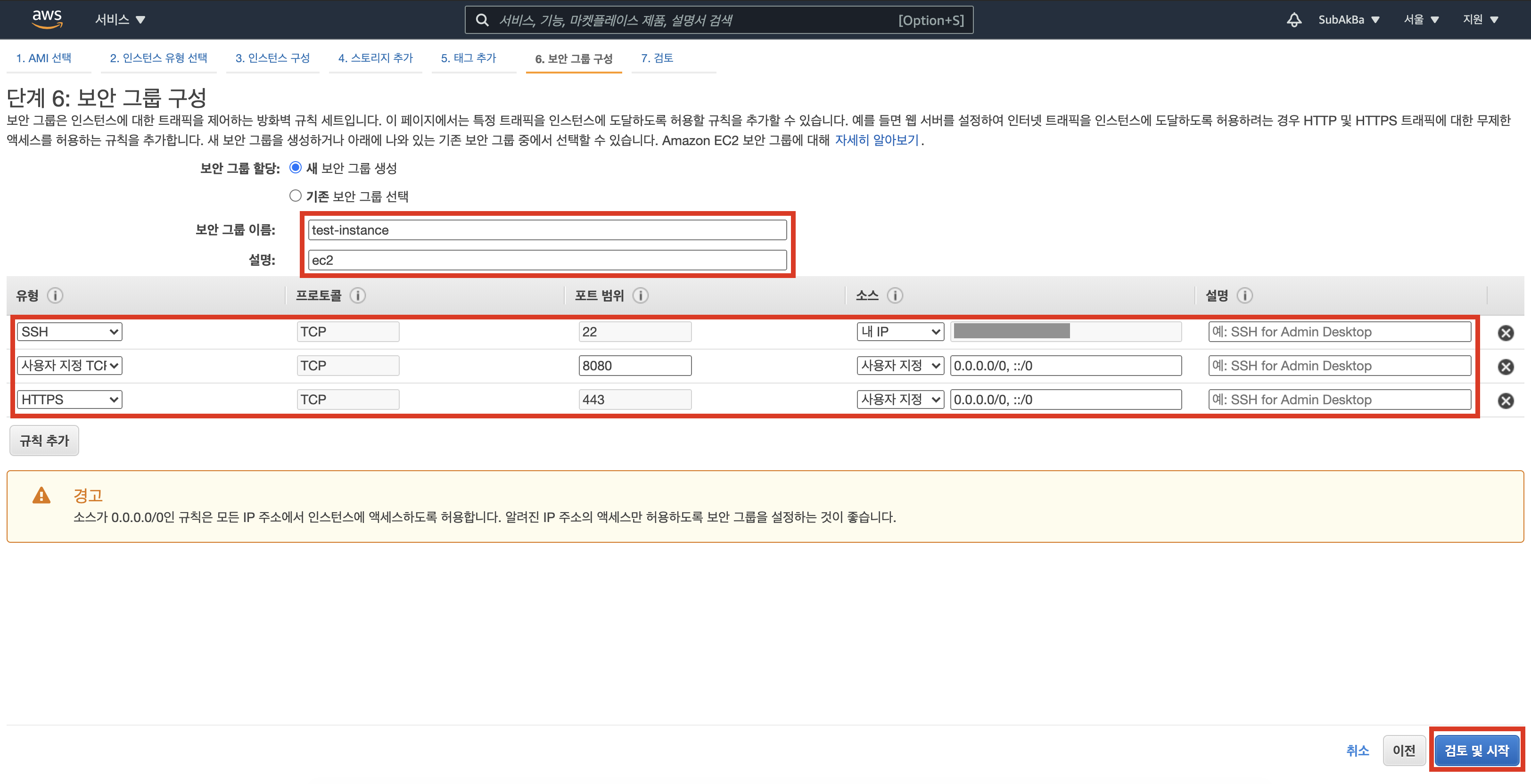
시작하기 버튼을 클릭한다.
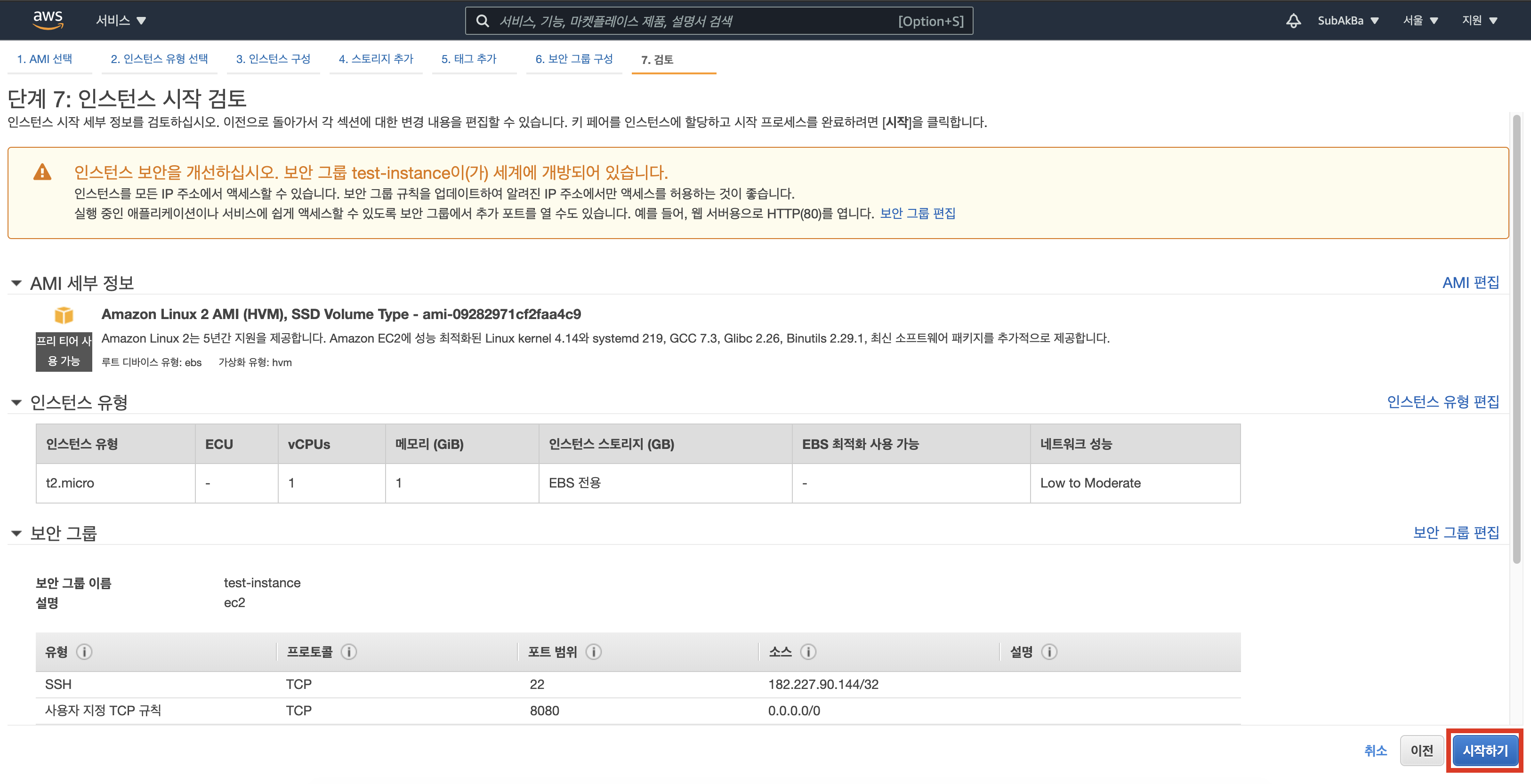
인스턴스로 접근하기 위해서는 pem 키 (비밀키) 가 필요하며, 마지막 단계에서는 할당할 pem 키를 선택하는 것이다.
일종의 마스터 키이며 절대로 유출되어서는 안된다.
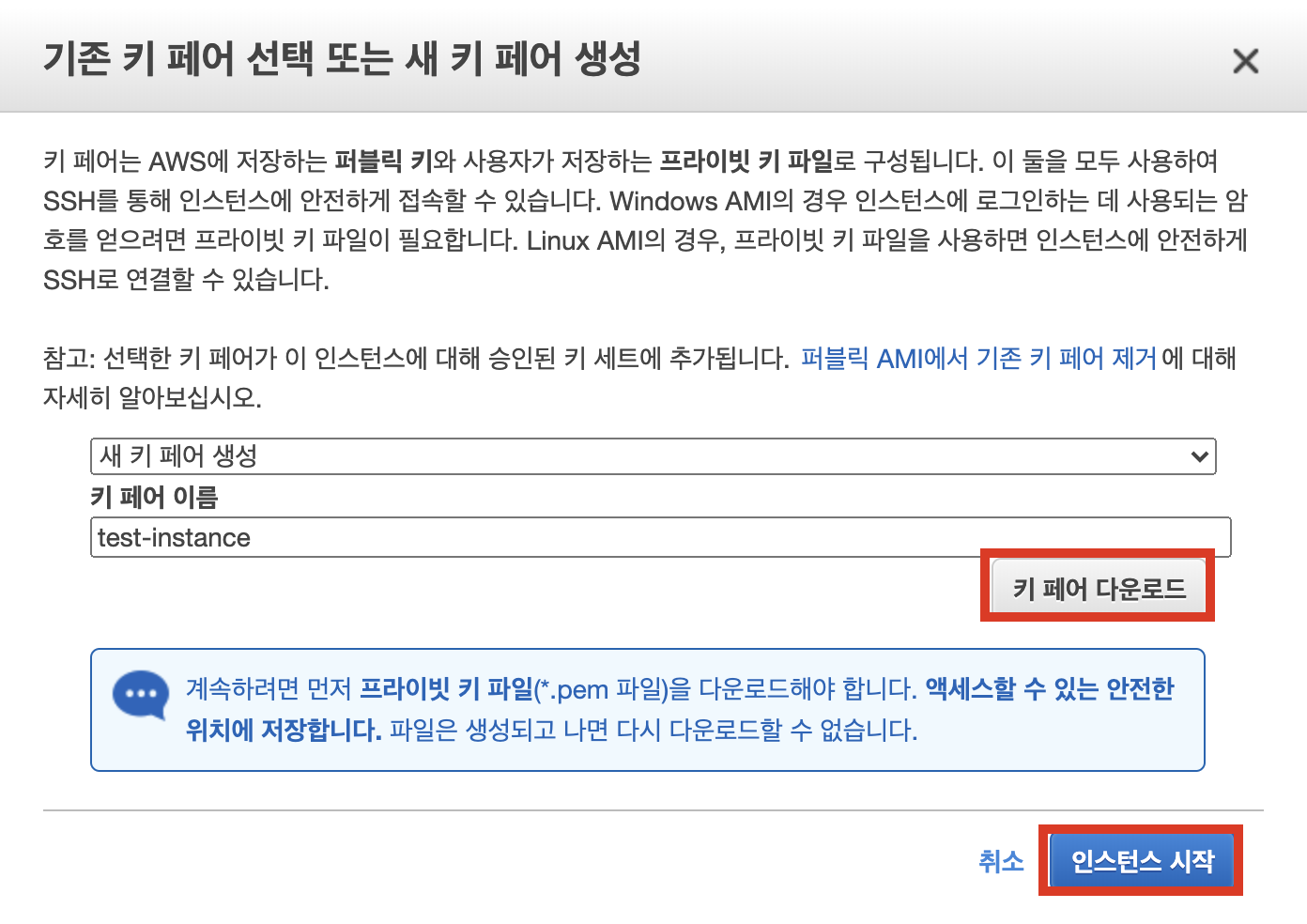
인스턴스가 생성된 것을 확인할 수 있다.
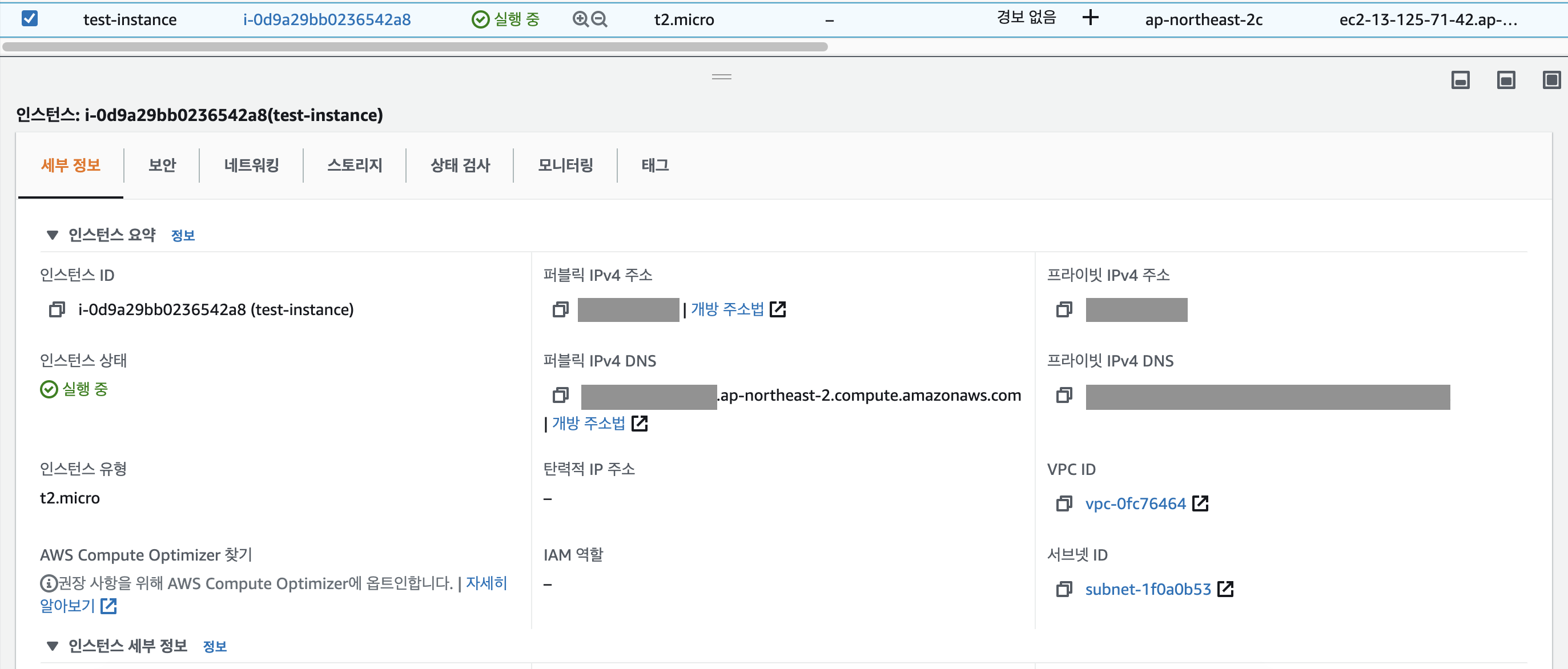
다음으로 ec2 인스턴스에 어떻게 접속하는지 알아보자.
반응형
'AWS > Instance(인스턴스)' 카테고리의 다른 글
| linux에 Docker-Compose 설치하기 (0) | 2022.08.20 |
|---|---|
| 인스턴스에 docker 설치하기 (0) | 2022.08.20 |
| EC2 mysql 설치하기 (0) | 2022.08.15 |